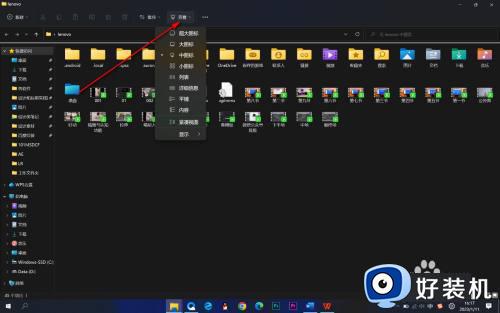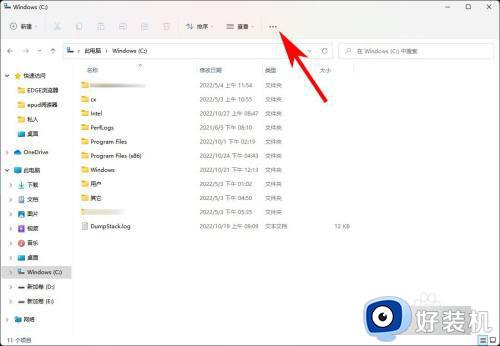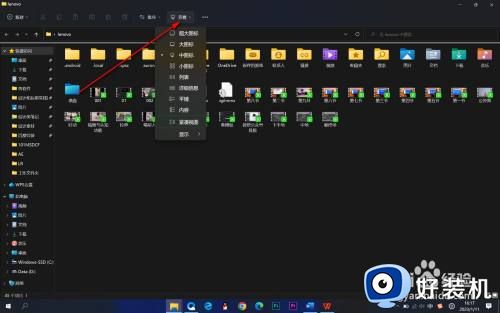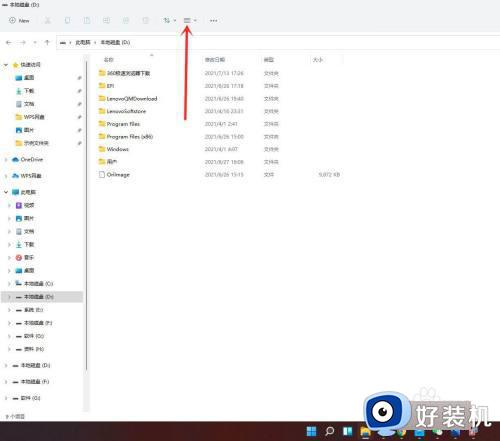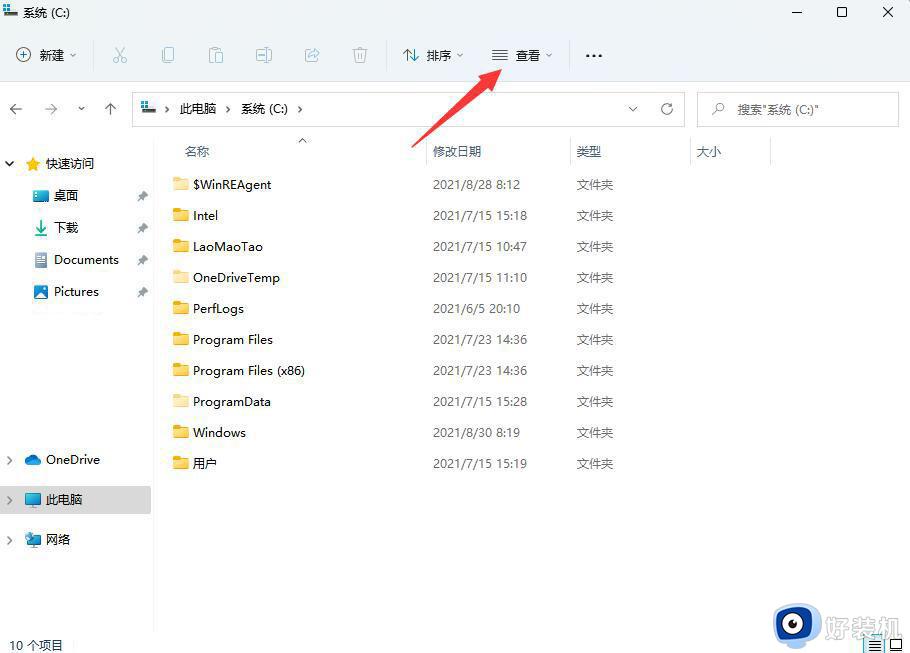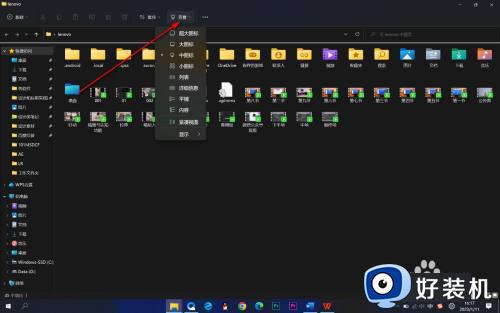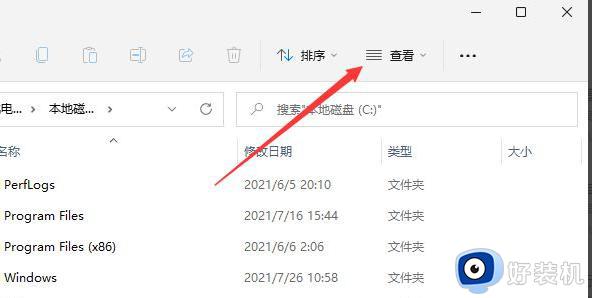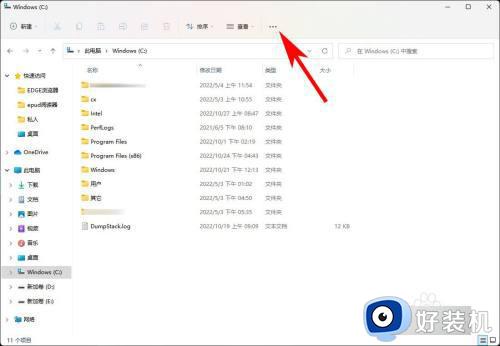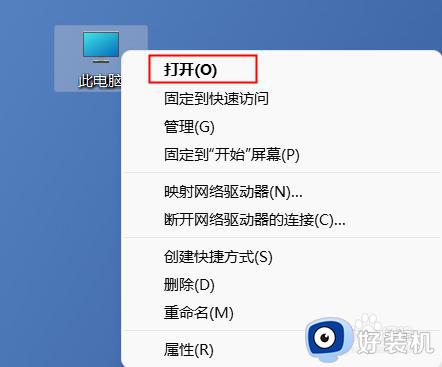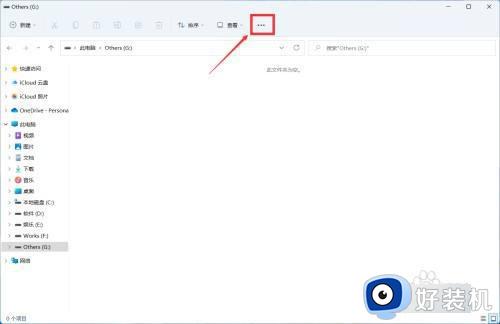windows11隐藏文件夹怎么显示 windows11如何打开隐藏文件
时间:2023-04-07 10:13:27作者:xinxin
许多用户在使用windwos11电脑的过程中,也都有发现系统中一些重要的文件不见了,其实这是微软为了防止用户不小心将其删除导致windows11系统出现无法运行的情况,因此默认设置了隐藏,那么windows11隐藏文件夹怎么显示呢?这里小编就来教大家windows11打开隐藏文件操作方法。
推荐下载:windows11正式版下载
具体方法:
1、打开我的电脑,进入C盘点击左上角的三个点
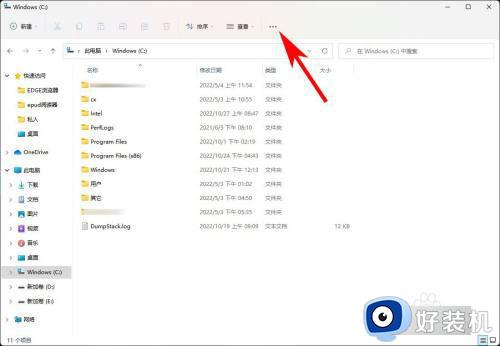
2、接着在弹出的列表中,点击【选项】
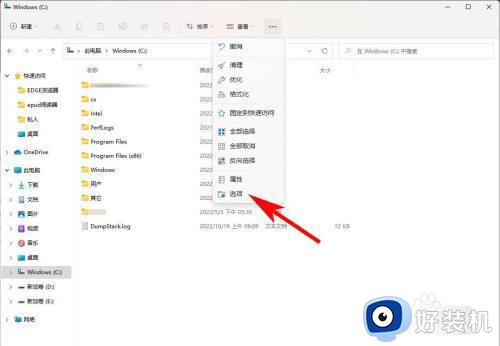
3、在文件夹选项界面,点击【查看】
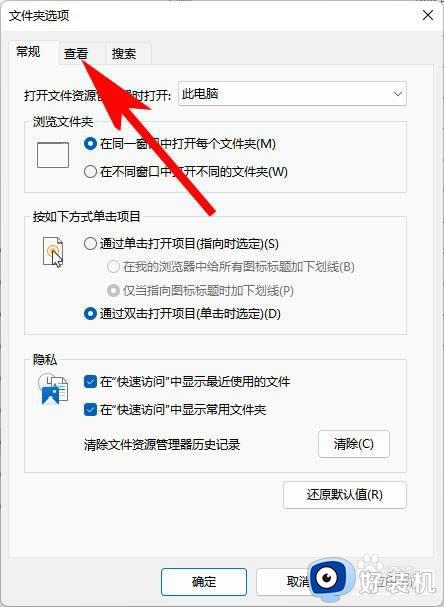
4、在查看下的高级设置里,找到所有有关隐藏的的项目取消勾选,隐藏文件和文件夹处选择【显示隐藏的文件、文件夹和驱动器】即可
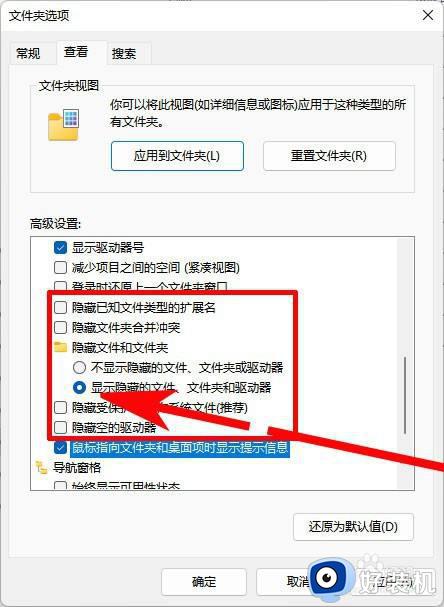
以上就是有关windows11打开隐藏文件操作方法全部内容了,还有不清楚的用户就可以参考一下小编的步骤进行操作,希望能够对大家有所帮助。